Hvordan fikse Fortnite inngangspunkt ikke funnet feil?
I denne artikkelen vil vi prøve å løse «Entry Point Not Found»-feilen som Fortnite-spillere møter etter å ha kjørt spillet.

Fortnite-spillere er begrenset fra å få tilgang til spillet ved å støte på «Entry Point Not Found»-feilen etter å ha kjørt spillet. Hvis du står overfor et slikt problem, kan du finne en løsning ved å følge forslagene nedenfor.
Hva er Fortnite Entry Point Not Found Error?
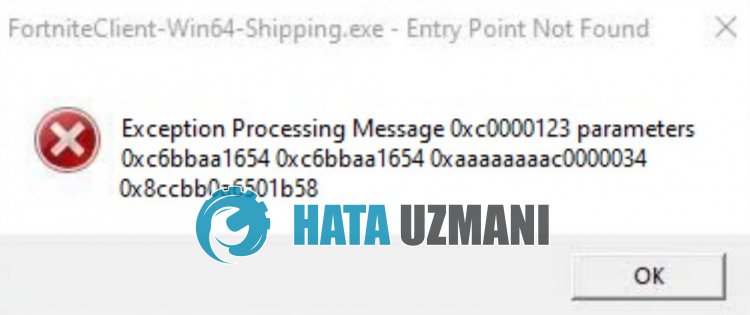
Denne feilen er vanligvis forårsaket av filkorrupsjon i operativsystemet. Selvfølgelig kan vi støte på en slik feil ikke bare på grunn av dette problemet, men også på grunn av mange andre problemer. For dette vil vi prøve å løse problemet ved å gi deg noen forslag.
Hvordan fikser Fortnite inngangspunkt ikke funnet
For å fikse denne feilen kan du finne løsningen på problemet ved å følge forslagene nedenfor.
1-) Rett opp Windows-feil
Filene i Windows er skadet eller ødelagt, noe som kan føre tilulike feil. For dette vil vi dele to kodeblokker med deg og prøve å skanne og reparere skadede eller ødelagte filer.
Gjør en SFC-skanning
Skadde eller ødelagte filer som forekommer i Windows-filer kan forårsake mange feilkoder. For dette vil vi fortelle deg noen måter å løse problemet på.
- Skriv "cmd" i startsøkeskjermen og kjør som administrator.
- Skriv "sfc /scannow" i ledeteksten som åpnes og trykk enter.
Etter denne prosessen vil korrupte eller skadede filer skannes og korrigeringer vil bli gjort. Ikke slå av eller start datamaskinen på nytt før prosessen er fullført. Etter denne prosessen, la oss utføre et nytt forslag.
Gjør en DISM-skanning
- Skriv "cmd" i startsøkeskjermen og kjør som administrator.
- Skriv inn følgende kommandoer i ledetekstskjermen som åpnes, og trykk enter.
- Dism /Online /Cleanup-Image /CheckHealth
- Dism /Online /Cleanup-Image /ScanHealth
- Dism /Online /Cleanup-Image /RestoreHealth
Etter at prosessen er fullført, kan du starte datamaskinen på nytt og sjekke om problemet vedvarer.
2-) Oppdater operativsystemet
Det faktum at operativsystemet ditt ikke er oppdatert kan føre til at vi støter påulike feil som dette. For dette kan du sjekke om problemet vedvarer ved å oppdatere operativsystemet.
- I startskjermbildet skriver du «Se etter oppdateringer» og åpner det.
- Klikk på «Se etter oppdateringer» på skjermen som åpnes og sjekk.
- Etter å ha kontrollert driften, oppdater oppdateringsforespørsel hvis tilgjengelig.
Etter at oppdateringen er fullført, kan du starte datamaskinen på nytt og sjekke om problemet vedvarer.
3-) Slett mappe for binære filer
En skadet eller ufullstendig installasjon av Binaries-mappen i
Fortnite-mappen kan føre til at vi støter på forskjellige feil som dette. Hvis Binaries-mappen er skadet eller mangler filopplastinger, må vi kanskje oppdatere mappen. For dette kan vi oppdatere Binaries-mappen ved å følge forslaget nedenfor.
- La oss først gå til Fortnite-filmappen.
- Åpne «FortniteGame»-mappen somligger i Fortnite-filmappen.
- Slett mappen "Binaries" i mappen.
- Etter at slettingen er fullført, kjør Epic Games Launcher og verifiser Fortnite-spillet.
- For å bekrefte, klikk på «Bibliotek» og klikk på de tre prikkene ved siden av spillet «Fortnite» og velg «Administrer».
- Start bekreftelsesprosessen ved å klikke "Bekreft" i det nye vinduet som åpnes.
Etter at bekreftelsesprosessen er fullført, kan du starte spillet for å sjekke om problemet vedvarer.
4-) Installer EAC-programvare
Vi kan fikse dette problemet ved å installere Easy Anti-Cheat-programvare i Fortnite-spillet.
- Åpne Fortnite-spillfilplasseringen.
- Åpne mappene "Binaries", "Win64" og "EasyAntiCheat" henholdsvis i mappen vi oppdaget.
- Åpne programmet "EasyAntiCheat_Setup.exe" ved å dobbeltklikke på det.
- Klikk på «Installer Easy Anti-Cheat»-knappen på skjermen som åpnes.
- Etter at installasjonen er fullført, klikker du på «Fullfør»-knappen for å fullføre prosessen.
Hvis det ikke fungerte etter denne prosessen, slett Easy Anti-Cheat og installer det på nytt. For dette;
- Åpne Fortnite-spillfilplasseringen.
- Åpne mappen "EasyAntiCheat" i mappen vi oppdaget.
- Åpne programmet "EasyAntiCheat_Setup.exe" ved å dobbeltklikke på det.
- Velg Fortnite-spillet i det åpnede programmet og avinstaller det ved å trykke på «Avinstaller»-alternativet nederst til venstre.
Etter denne prosessen kan du prøve installasjonsprosessen ovenfor på nytt.
5-) Slå av driversignatur
Vi kan forhindre slike feil ved å slå av Windows 10-driversignaturen.
- Skriv cmd i startsøkeskjermen og kjør den som administrator
- Skriv inn følgende kodebit på ledetekstskjermen som åpnes, og trykk enter.
- bcdedit -sett TESTSIGNING AV
- bcdedit /set nointegritychecks off
Etter at prosessen er vellykket brukt, kan vi starte datamaskinen på nytt og kjøre Fortnite-spillet komfortabelt.
6-) Endre kompatibilitetsmodus
Hvis det er en kompatibilitetsfeil i Fortnite-spillet, kan det føre til at vi støter på forskjellige feil som dette. For dette kan vi eliminere problemet ved å sikre kompatibilitet.
- La oss først få tilgang til Fortnite-spillmappen.
- La oss åpne mappen «FortniteGame» «Binaries», «Win64» henholdsvis.
- La oss høyreklikke på «FortniteClient-Win64-Shipping.exe»-filen i mappen og åpne «Egenskaper»-menyen.
- Klikk på «Kompatibilitet»-alternativet i det nye vinduet som åpnes, og merk av for «Kjør dette programmet i kompatibilitetsmodus for:».
- Velg deretter «Windows 8» nedenfor og aktiver alternativet «Kjør dette programmet som administrator».
- Etter å ha utført denne operasjonen, la oss lagre den ved å klikke på Bruk-knappen.
Etter at lagringsprosessen er fullført, kan du kjøre spillet og sjekke om problemet vedvarer.
Ja, venner, vi har løst problemet vårt under denne tittelen. Hvis problemet vedvarer, kan du spørre om feilene du støter på ved å gå inn på FORUM-plattformen vår.



















